戴尔9代cpu电脑按装win7具体方法

今日就快来学习本文戴尔9代CPU电脑按装Win7具体方法吧,相信在以后的使用中一定会得心应手的,一起来看看吧!
戴尔9代CPU电脑按装Win7具体方法
一、戴尔代电脑(笔记本台机)安装win7步骤如下:
1、下载一款集成驱动的系统完美解决):
目新新的戴尔电脑,台式机和笔记本都采用了9代,预装的是系统,但是有一些喜欢使用Win7的朋友发现改了Win7后进不了系统,这是由于9代的CPU安装Win7需要BIOS中进行设置,同时你还要使用支持,支持9代集显驱动的win7系统盘,不然是没办法使用的,下面小编就详细介绍下戴尔9代CPU电脑怎么装Win7?BIOS设置+U盘启动分区等教程。
一、戴尔代电脑(笔记本台机)安装win7步骤如下:
1、下载一款集成驱动的系统完美解决):
2019最新Win7系统64位旗舰版(专业优化+新机型支持)V2019
本版本结合以往系统的基础上,加入USB3.0/3.1驱动支持,完美解决6代7代8代电脑安装系统之后键盘鼠标不能用的问题支持(Intel7/8/9/100/200系芯片组原生USB3.0驱动、AMD芯片组(现有架构)的原生USB3.0驱动以及两种第三方芯片USB3.0驱动)同时加入NVME硬盘支持补丁,完美兼容NVMem.2硬盘
2、制作一个U盘启动盘
制作方法可参考:U盘魔术师USMU盘启动盘制作方法
二、戴尔intel9代电脑(笔记本台机)装win7系统BIOS设置步骤
1、开机一直按F2进入BIOS,按F2进入BIOS界面,切换到secureBOOT页面,选择secureBootEnable按回车改成Disabled,关闭安全启动,如图所示;
注:戴尔笔记本每做一步BIOS更改记得应用一下
2、切换到BOOTSequence项,如果将bootlistOpion引导模式选择为uefi,这里一定记得设置uefi,要不戴尔机器引导不了,如下图所示;
3、切换到切换到sercurity将pptsercurity右侧PPTON前面的勾去掉,如下图所示;
4、注意:切换到systemconfiguration项,如果硬盘模式是raid,将sataoperatior硬盘模式改为ahci模式,否则有些U盘进入PE后找不到硬盘,改了后选择退出并保存BIOS,如下图所示;
三、戴尔intel9代电脑(笔记本台机)装win7系统U盘启动
1、插入制作好U盘启动盘,重启时不停的按下f12,打开快速引导菜单,选择识别的U盘启动回车从U盘启动,如下图所示;
2、然后就进入U盘启动盘菜单界面,选择Win10PE或是Win8PE进入就可以了。
步骤四:戴尔intel9代电脑(笔记本台机)装win7系统(分区)如果分区已经为MBR方式可略过
1、选择U盘启动盘进入PE后,在桌面上运行DiskGenius分区工具,点击“硬盘”——“删除所有分区”,删除前确保资料已经转移,删除后,点击【保存更改】,如图:
2、转GPT分区为MBR格式:删除分区后,装换硬盘分区表类型为MBR格式,同样还是从“硬盘”——“转换分区表类型为MBR格式”,然后保存更改(以下为图示,此时该项为可点,如不可点说明已经转换好了。),如图:
3重新分区:磁盘格式转换完成后,点击【快速分区】,勾选分区表类型为MbR,勾选了重建主引导记录MBR,选择需要分区的个数以及大小,当然大家可以点击“自定”来设置合适的分区,按下确定后开始分区(如果是固态硬盘或者是东芝的硬盘要进行4K对齐一下),如下图:
四、技嘉H370主板安装Win7
1、接下来就以安装Win7了最简单的步骤。运行桌面上的一键装机等工具,只要选择要安装的Win7.GHO然后选中C盘,确定即可。
2、如果你下载的系统中没有USB3.1驱动,一定要勾选注入USB3.1驱动;还是推荐小编测试过的系统盘已经自带usb3.1驱动了。
3、重启之后,我们就可以看到Win7已经在安装中了。
上面就是关于戴尔9代CPU电脑按装Win7具体步骤,还不会操作的朋友一起来学习吧,希望可以帮助到大家。
推荐系统
雨林木风 winxp下载 纯净版 永久激活 winxp ghost系统 sp3 系统下载
系统大小:0MB系统类型:WinXP雨林木风在系统方面技术积累雄厚深耕多年,打造了国内重装系统行业知名品牌,雨林木风WindowsXP其系统口碑得到许多人认可,积累了广大的用户群体,是一款稳定流畅的系统,雨林木风 winxp下载 纯净版 永久激活 winxp ghost系统 sp3 系统下载,有需要的朋友速度下载吧。
系统等级:进入下载 >萝卜家园win7纯净版 ghost系统下载 x64 联想电脑专用
系统大小:0MB系统类型:Win7萝卜家园win7纯净版是款非常纯净的win7系统,此版本优化更新了大量的驱动,帮助用户们进行舒适的使用,更加的适合家庭办公的使用,方便用户,有需要的用户们快来下载安装吧。
系统等级:进入下载 >雨林木风xp系统 xp系统纯净版 winXP ghost xp sp3 纯净版系统下载
系统大小:1.01GB系统类型:WinXP雨林木风xp系统 xp系统纯净版 winXP ghost xp sp3 纯净版系统下载,雨林木风WinXP系统技术积累雄厚深耕多年,采用了新的系统功能和硬件驱动,可以更好的发挥系统的性能,优化了系统、驱动对硬件的加速,加固了系统安全策略,运行环境安全可靠稳定。
系统等级:进入下载 >萝卜家园win10企业版 免激活密钥 激活工具 V2023 X64位系统下载
系统大小:0MB系统类型:Win10萝卜家园在系统方面技术积累雄厚深耕多年,打造了国内重装系统行业的萝卜家园品牌,(win10企业版,win10 ghost,win10镜像),萝卜家园win10企业版 免激活密钥 激活工具 ghost镜像 X64位系统下载,其系统口碑得到许多人认可,积累了广大的用户群体,萝卜家园win10纯净版是一款稳定流畅的系统,一直以来都以用户为中心,是由萝卜家园win10团队推出的萝卜家园
系统等级:进入下载 >萝卜家园windows10游戏版 win10游戏专业版 V2023 X64位系统下载
系统大小:0MB系统类型:Win10萝卜家园windows10游戏版 win10游戏专业版 ghost X64位 系统下载,萝卜家园在系统方面技术积累雄厚深耕多年,打造了国内重装系统行业的萝卜家园品牌,其系统口碑得到许多人认可,积累了广大的用户群体,萝卜家园win10纯净版是一款稳定流畅的系统,一直以来都以用户为中心,是由萝卜家园win10团队推出的萝卜家园win10国内镜像版,基于国内用户的习惯,做
系统等级:进入下载 >windows11下载 萝卜家园win11专业版 X64位 V2023官网下载
系统大小:0MB系统类型:Win11萝卜家园在系统方面技术积累雄厚深耕多年,windows11下载 萝卜家园win11专业版 X64位 官网正式版可以更好的发挥系统的性能,优化了系统、驱动对硬件的加速,使得软件在WINDOWS11系统中运行得更加流畅,加固了系统安全策略,WINDOWS11系统在家用办公上跑分表现都是非常优秀,完美的兼容各种硬件和软件,运行环境安全可靠稳定。
系统等级:进入下载 >
相关文章
- 有什么电脑自动关机软件好用 电脑自动关机软件下载推荐
- 微信抽奖小程序怎么弄,教你微信转盘抽奖小程序制作方法
- 收集意见建议小程序怎么弄,教你制作匿名收集意见的小程序
- 扫码助力活动怎么弄,微信公众号助力活动的制作步骤
- 海报裂变活动怎么弄,微信公众号生成海报裂变活动的方法
- 公众号推广二维码怎么弄,微信公众号推广二维码生成方法
- 公众号裂变活动制作,微信公众号怎么做裂变活动
- 登记信息二维码制作,如何实现扫码登记填报信息
- 登记表怎么弄,教你微信登记表格怎么做
- 参数二维码怎么弄,微信公众号带参数二维码怎么生成
- 报名二维码怎么弄,微信公众号报名二维码制作步骤
- 设置电脑定时关机命令如何更改 电脑定时关机命令设置方法详解
- win7怎么自动关机 win7自动关机时间设置方法
- 设置定时关机命令在哪 电脑设置定时关机命令
热门系统
推荐软件
推荐应用
推荐游戏
热门文章
常用系统
- 1win11最新娱乐版下载 技术员联盟x64位 ghost系统 ISO镜像 v2023
- 2电脑公司windows7纯净版 ghost x64位 v2022.05 官网镜像下载
- 3外星人系统Win11稳定版系统下载 windows11 64位稳定版Ghost V2022
- 4win11一键装机小白版下载 外星人系统 x64位纯净版下载 笔记本专用
- 5萝卜家园Ghost win10 64位中文版专业版系统下载 windows10纯净专业版下载
- 6【国庆特别版】番茄花园Windows11高性能专业版ghost系统 ISO镜像下载
- 7青苹果系统 GHOST WIN7 SP1 X64 专业优化版 V2024
- 8深度技术ghost win7纯净版最新下载 大神装机版 ISO镜像下载
- 9雨林木风windows11中文版免激活 ghost镜像 V2022.04下载













































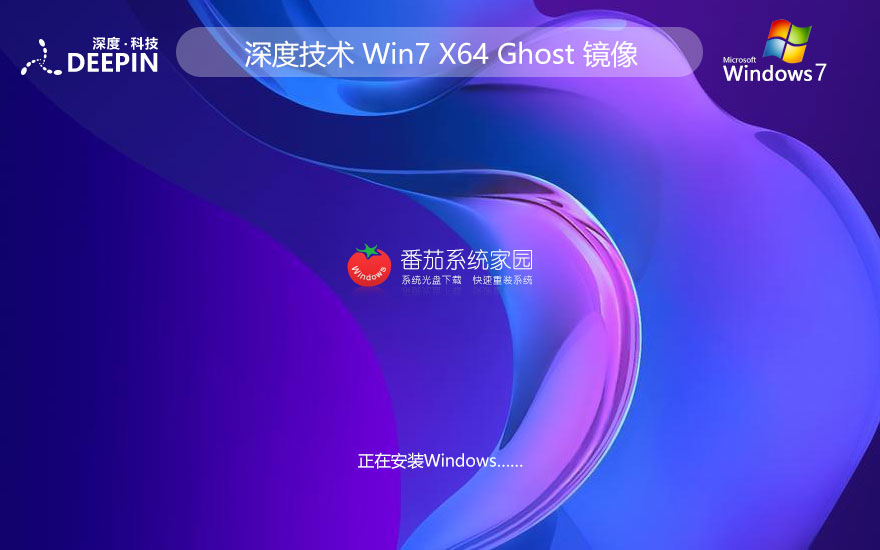

 渝公网安备50010702505324号
渝公网安备50010702505324号